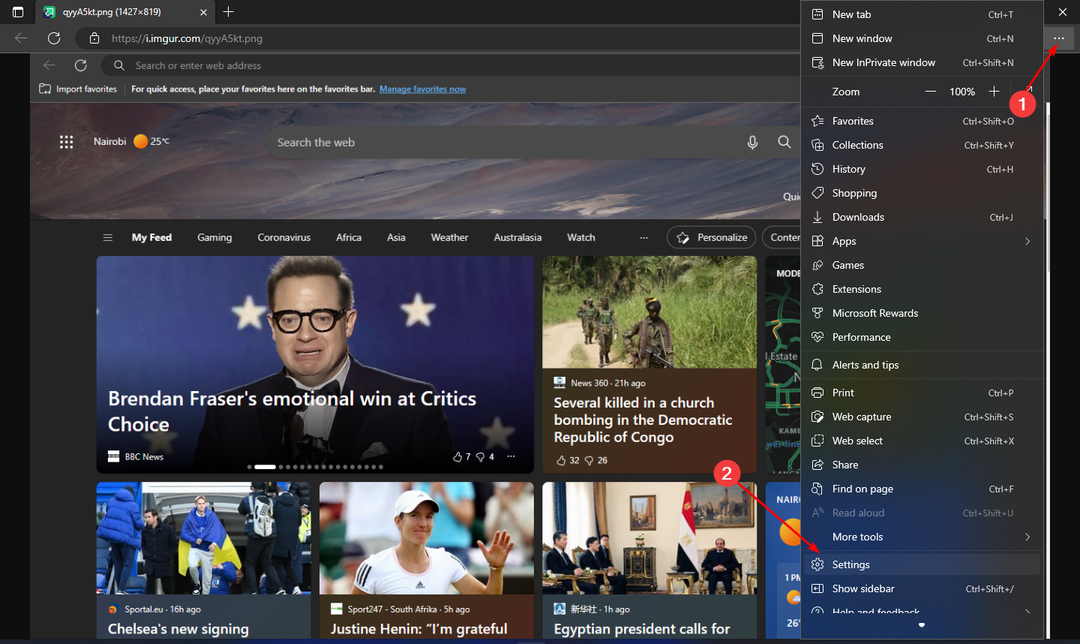Este software mantendrá sus controladores en funcionamiento, lo que lo mantendrá a salvo de errores comunes de computadora y fallas de hardware. Verifique todos sus controladores ahora en 3 sencillos pasos:
- Descarga DriverFix (archivo de descarga verificado).
- Hacer clic Iniciar escaneo para encontrar todos los controladores problemáticos.
- Hacer clic Actualizar los controladores para conseguir nuevas versiones y evitar averías en el sistema.
- DriverFix ha sido descargado por 0 lectores este mes.
Windows 8 y Windows 10 vienen con una barra de búsqueda de Bing incorporada. Dado que la mayoría de los usuarios no necesitan ni usan esta función, aquí hay algunas soluciones sobre cómo puede inhabilitar o eliminar la barra de búsqueda de Bing para siempre en los sistemas operativos Windows 8, Windows 10.
Por lo general, cuando busca algo en su PC con Windows 8 o Windows 10, computadora portátil o cualquier otro dispositivo, esta función de la barra de búsqueda de Bing iniciará automáticamente la búsqueda en Internet. Incluso si no lo tiene en su dispositivo Windows, es posible que lo encuentre en Internet. Entonces, básicamente, esta es una característica útil pero solo para los usuarios que realmente la necesitan.
Cómo deshabilitar la búsqueda de Bing en Windows 10, 8
1. Desactive la opción "Obtener sugerencias de búsqueda y resultados web de Bing".
- Para los usuarios que tienen un dispositivo de pantalla táctil en Windows 8 o Windows 10, deberán deslizar el dedo desde el lado derecho de la pantalla hacia el centro para abrir la barra de accesos.
Nota: Para los usuarios que tienen una PC o computadora portátil, debe mantener presionado el botón "Windows" y el botón "C" en el teclado. - Haga clic con el botón izquierdo o toque el icono "Configuración" que se presenta en la barra "Accesos".
- Haga clic con el botón izquierdo o toque la función "Cambiar configuración de PC" que se presenta en la ventana "Configuración".
- Ahora, en el menú "Cambiar configuración de PC", tendrá que buscar "Buscar y aplicaciones" y hacer clic con el botón izquierdo o tocarlo.
- Tendrá que encontrar en el menú "Búsqueda y aplicaciones" la función "Obtener sugerencias de búsqueda y resultados web de Bing" y alternar el interruptor para desactivarla.
Nota: Coloque el interruptor en el estado "Apagado".
- Reinicie el dispositivo Windows 8 o Windows 10 y la barra de búsqueda de Bing debería estar desactivada.
- RELACIONADOS: Cómo bloquear anuncios de Bing en Windows 10, 8.1
2. Deshabilitar la barra de búsqueda de Bing en el menú Inicio de Windows 10
En Windows 10, puede eliminar la barra de búsqueda de Bing siguiendo estos pasos:
- Vaya a Inicio> escriba "cortana" en la barra de búsqueda> seleccione Cortana y configuración de búsqueda
- Desactive la opción en la que Cortana puede brindarle sugerencias, recordatorios y alertas
- Ahora, desactive la opción Buscar en línea para excluir resultados web.

Bueno, esto es todo, esperamos que haya logrado deshabilitar la barra de búsqueda de Bing en Windows 8 o Windows 10 en solo unos minutos. Ahora verá que cada vez que busque algo, la función de búsqueda accederá solo a su dispositivo Windows y no mostrará los resultados de búsqueda en Internet.
¿Cómo me deshago de Bing?
Si desea eliminar la búsqueda de Bing de su navegador, vaya a Configuración y busque la opción "Administrar motores de búsqueda" o algo similar. Luego, simplemente reemplace Bing con otro motor de búsqueda, confirme su elección y eso debería ser todo.
Si tiene alguna pregunta sobre este tema, escríbanos a los comentarios a continuación e intentaremos responder su pregunta lo antes posible.
HISTORIAS RELACIONADAS PARA VER:
- La patente de Microsoft revela nuevos planes para espiar a los usuarios para obtener mejores resultados de búsqueda de Bing
- Bing toma Google y muestra los resultados de búsqueda 10 veces más rápido
- Hacer que Cortana use otro motor de búsqueda en lugar de Bing
![Error de Bing E010014 al intentar unirse a la lista de espera [corregido]](/f/6a71912f9324be5af934d017b0a265d1.png?width=300&height=460)